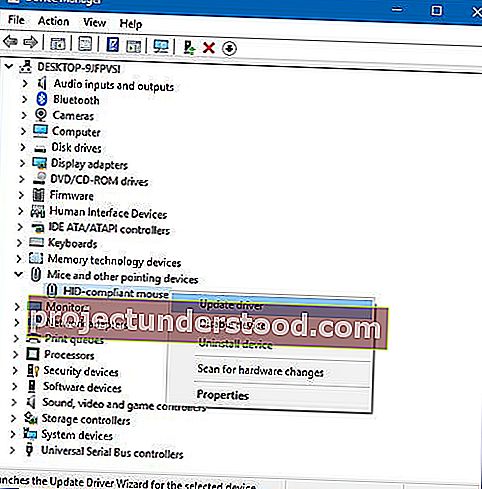Windows10コンピューターまたはSurfaceProデバイスの所有者は、マウスポインターが消えていることに気付く場合があります。この問題に直面した場合、この投稿では、Windows 10 PC、Surface Pro、Surface Bookデバイスで、またはChromeでブラウジングしているときにカーソルを戻す方法を説明します。コンピューターにはタッチスクリーンが搭載されており、Surfaceペンをサポートしているため、Surfaceでマウスを使用する必要がないことを指摘しておく必要があります。さらに、タッチパッドがありますが、ほとんどの人は、特に実際の作業を行う場合は、マウスを使用する方が他のすべてのオプションを組み合わせるよりもはるかに優れていると言うでしょう。
もちろん、Surfaceにはタッチスクリーンがあり、それを使用してナビゲートできます。タッチスクリーンモニターまたはラップトップをお持ちの場合は、マウスやキーボードなしでWindows PCを使い続けることができ、トラブルシューティングも簡単になります。タッチスクリーンモニターまたはWindowsPCがなく、マウスとキーボードがWindows 10で機能しなくなった場合は、状況が少し難しくなります。始める前に、キーボードやマウスを使わずにWindowsコンピューターを使用する方法を読むことをお勧めします。
したがって、最初にリストを調べて、特定の状況でこれらの提案のどれに従うことができるかを確認してください。可能であれば、問題が解決するまで、このPCで別の動作中のマウス/キーボードを使用してください。
Windows10ではマウスポインタまたはカーソルが消える

Windows 10 PCでマウスポインターまたはカーソルが消えたり、なくなったりした場合は、以前にCtrlキーオプションを押したときにポインターの場所を表示を有効にしていた場合は、CTRLキーを押してポインターを表示できます。
これとは別に、ここであなたが見る必要があるいくつかの事柄があります:
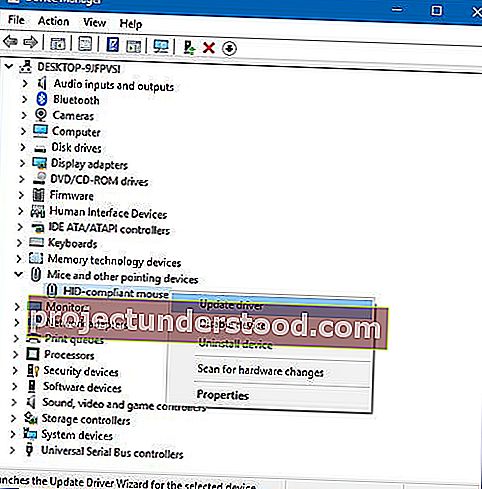
- マウスおよびその他のポインティングデバイスのドライバーが最新であることを確認してください。更新しても問題が解決しない場合は、デバイスマネージャーを介してマウスドライバーをロールバックします。
- マウスのバッテリーに問題がないことを確認してください。切断してから再接続して、を確認してください。
- [コントロールパネル]> [マウス]> [ポインタオプション]を開きます。入力中に[ポインタを非表示]をオフにして、問題が解決するかどうかを確認します。
- これらのキーの組み合わせのいずれかを押して、ポインタが戻るかどうかを確認します– Fn + F3、Fn + F5、Fn + F9、Fn + F11。
- ウイルス対策ソフトウェアスキャンを実行して、これを引き起こすマルウェアの可能性を排除します。
- 組み込みのハードウェアトラブルシューティングを実行します。
- クリーンブート状態で起動し、マウスポインタが表示されるかどうかを確認します。その場合は、この状態でさらにトラブルシューティングを行う必要があります。
マウスがSurfaceで動作できない原因
つまりね; Surfaceペンがコンピューターに接続されて使用できるようになると、マウスポインターがはるかに小さくなります。ただし、ペンがディスプレイの近くにないにもかかわらず、マウスポインタがまだ小さい場合があります。心配しないでください。この問題を回避する方法はいくつかあります。今からそれらについて説明します。
複数のBluetoothマウスをSurfaceProとペアリングしていますか?
何年にもわたって、コンピュータに複数のBluetoothマウスが接続されている場合、問題が発生する可能性がかなり高いという問題に遭遇しました。ここで正直に言うと、Bluetoothは信頼できないため、使用していないものをリリースするための最良のオプションです。
これが完了したら、コンピュータを再起動して、マウスポインタが正常に機能しているかどうかを確認します。
SurfaceProがタブレットモードでスタックする
OK、タブレットモードオプションを切断した可能性がありますが、何らかの理由で、コンピューターはまだこのモードのままです。最善のオプションは、タブレットモードを再度アクティブにしてから、非アクティブにすることです。何も変わらない場合は、デバイスを再起動します。
ノートパソコンのタッチパッドが機能しない
家庭用品が原因でしょうか?
SurfaceProとSurfacePenは、電磁界の存在により相互に検出できます。さて、あなたの家の中には、電磁界を生成するいくつかのツールがあるかもしれません。そのような場合は、これらのツールがマウスポインタの大失敗の背後にある主な問題である可能性があります。
自宅の電気機器が問題の原因であるかどうかを確認するには、Surface Proを屋外または電磁装置の近くにない場所に持ち出し、もう一度テストを実行することをお勧めします。
Chromeでマウスポインタが消える
Google Chromeウェブブラウザでインターネットを閲覧しているときにのみマウスポインタが消える場合は、タスクマネージャで開いているすべてのGoogle Chromeプロセスを手動で閉じて、Chromeを再起動してください。これはあなたを助けるかもしれません。
Chromeのハードウェアアクセラレーションを無効にして、[Chrome設定]> [詳細設定]> [システム]セクション> [ハードウェアアクセラレーションを無効にする]にこの設定が表示されることを確認することもできます。これを行ったら、Chromeを再起動して確認してください。
何も役に立たない場合は、コンピュータをクリーンブート状態で起動し、問題が解決するかどうかを確認する必要があります。もしそうなら、おそらくいくつかのプログラムがマウスの正常な機能を妨げています。考えられる原因を特定する必要があります。
マウスポインタが消えて矢印キーに置き換えられた場合は、この投稿を参照してください。